1. Mục đích
Giúp thu ngân lập đơn giao hàng cho khách và theo dõi quá trình giao hàng tại bản bán hàng trên web.
2. Các bước thực hiện
2.1. Lập đơn giao hàng
Bước 1: Tùy theo mô hình triển khai của cửa hàng, chọn hàng hóa từ danh sách hoặc quét mã vạch hàng hóa khách mua
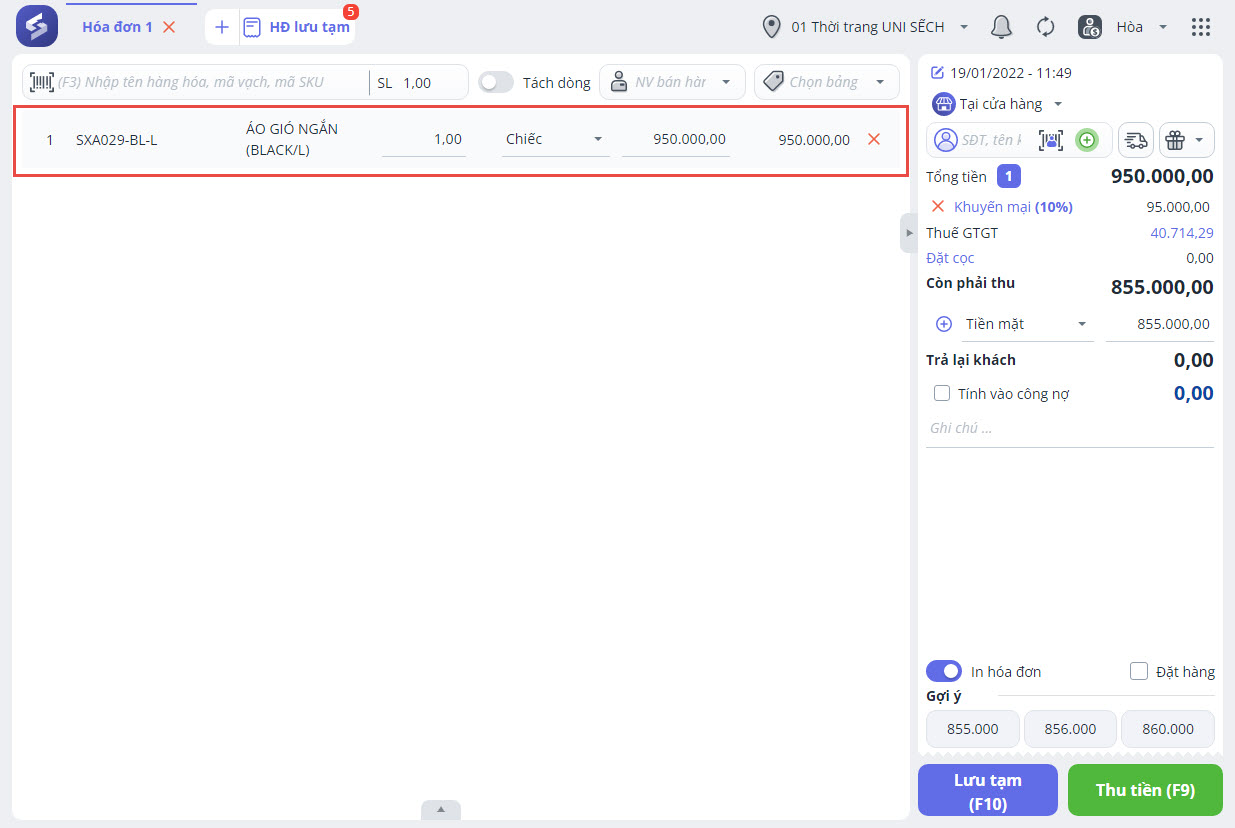
Bước 2: Nhập thông tin hoặc quét mã thẻ khách hàng.
Nhấn vào biểu tượng ![]() và chọn Mã ưu đãi/Voucher/Khuyến mại để áp dụng cho khách (nếu có)
và chọn Mã ưu đãi/Voucher/Khuyến mại để áp dụng cho khách (nếu có)
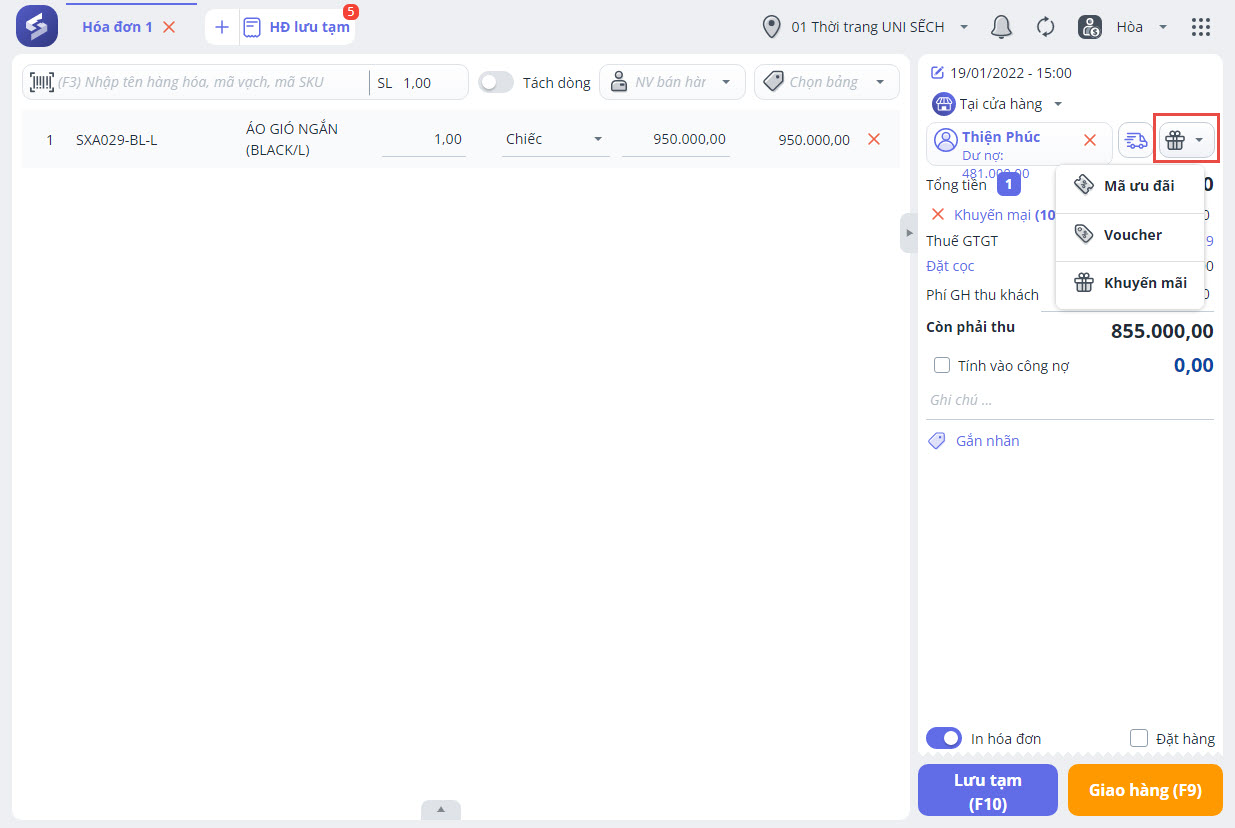
Bước 3: Nhập Ghi chú cho đơn hàng (nếu có)
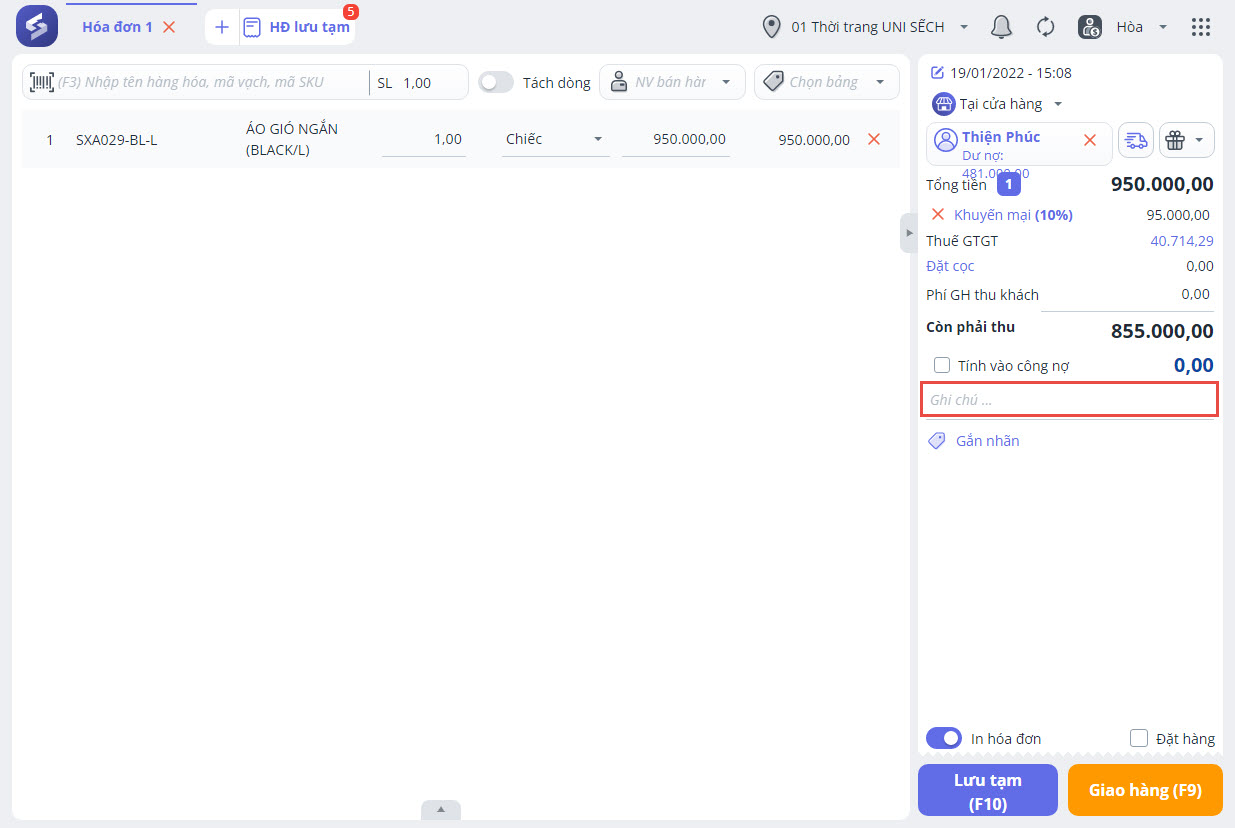
Bước 4: Chọn Kênh bán hàng trong trường hợp cửa hàng có đăng và bán sản phẩm trên các kênh như Lazada, Shopee, Facebook,… Từ đó đánh giá mức độ hiệu quả của kênh bán hàng.
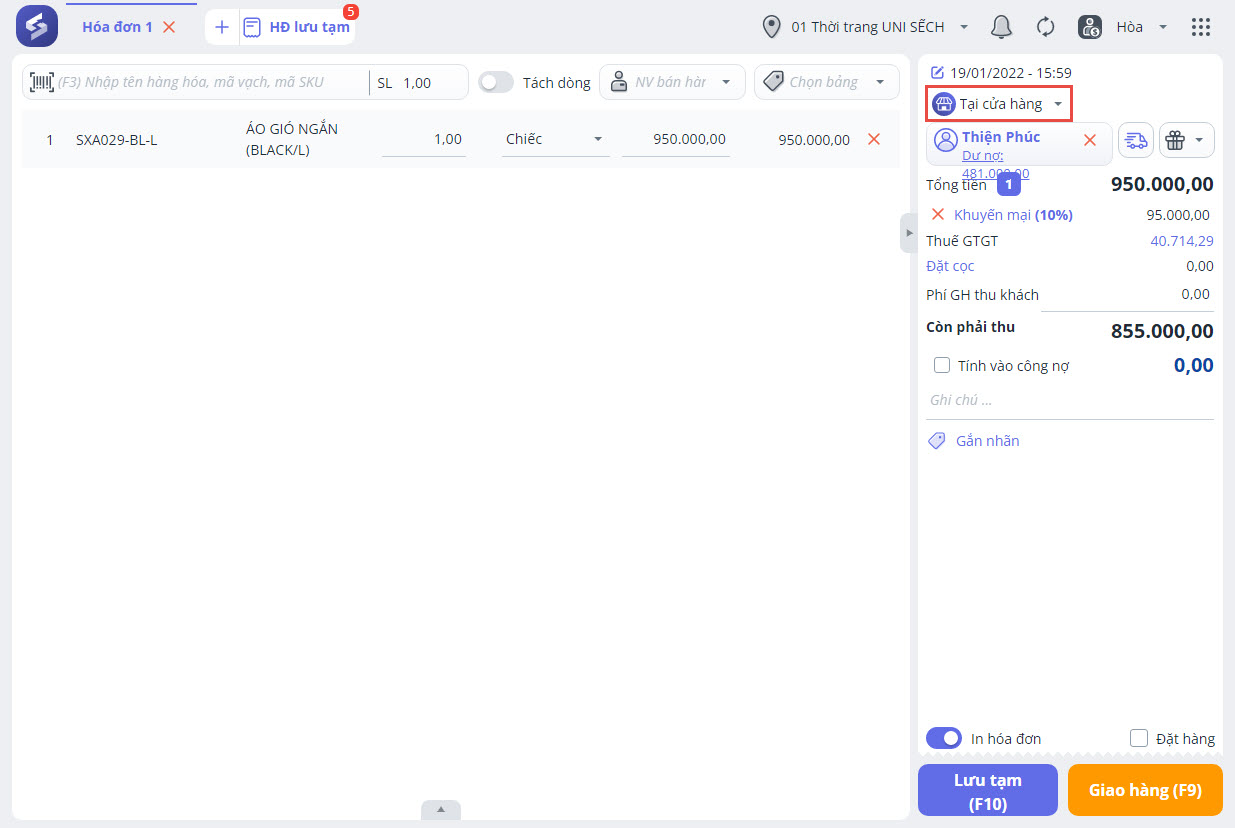
Bước 5: Nếu khách đã trả đủ tiền hàng, nhập số tiền vào ô Số tiền đặt cọc và chọn hình thức khách trả.
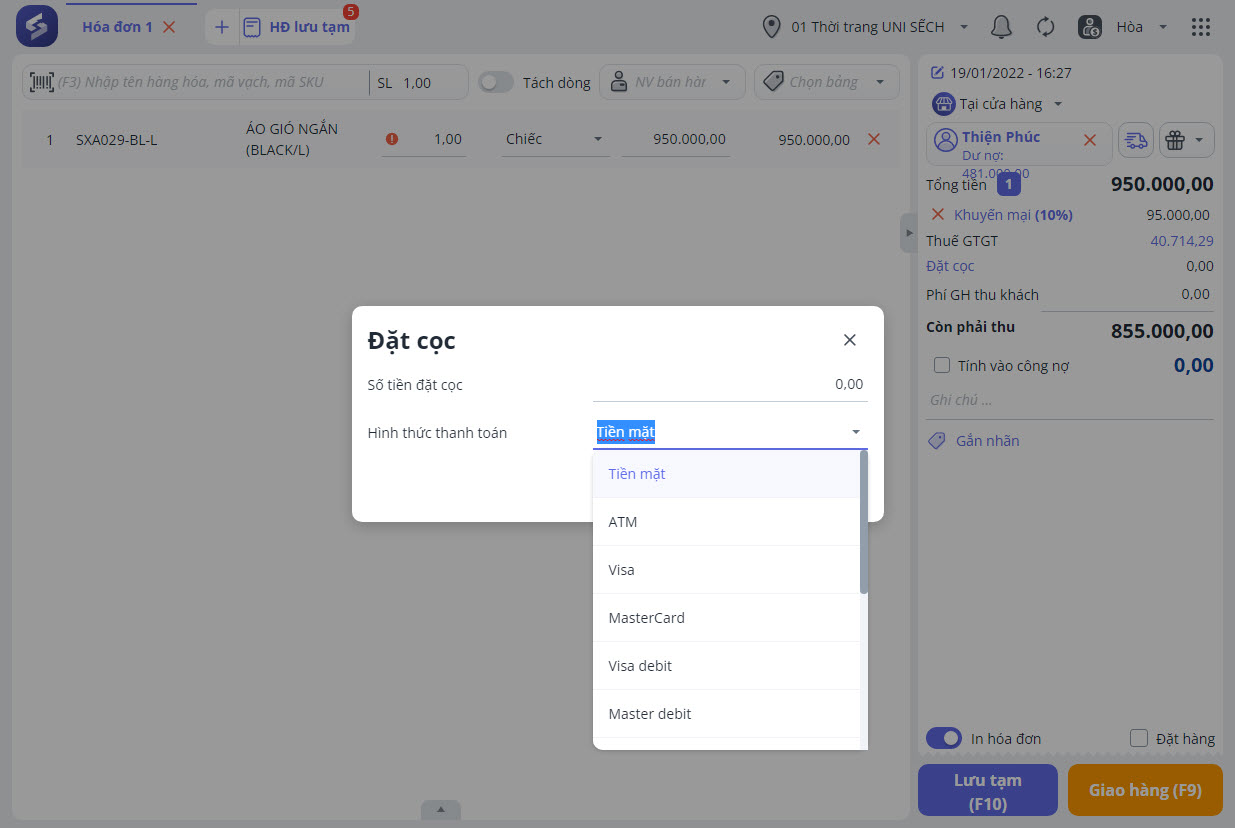
Lưu ý: Trường hợp khách nợ tích vào ô Tính vào công nợ
Bước 6: Chọn Giao hàng
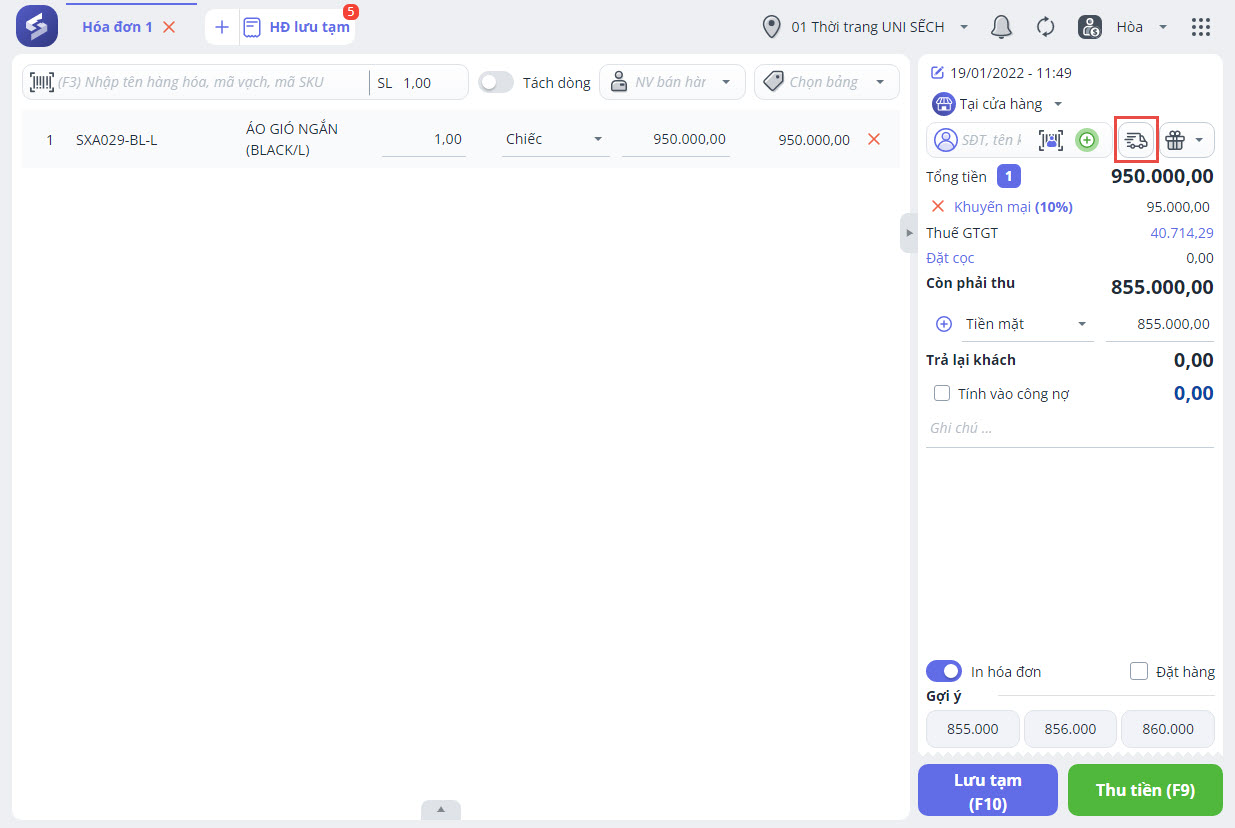
Bước 7: Nhập thông tin nhận hàng của khách
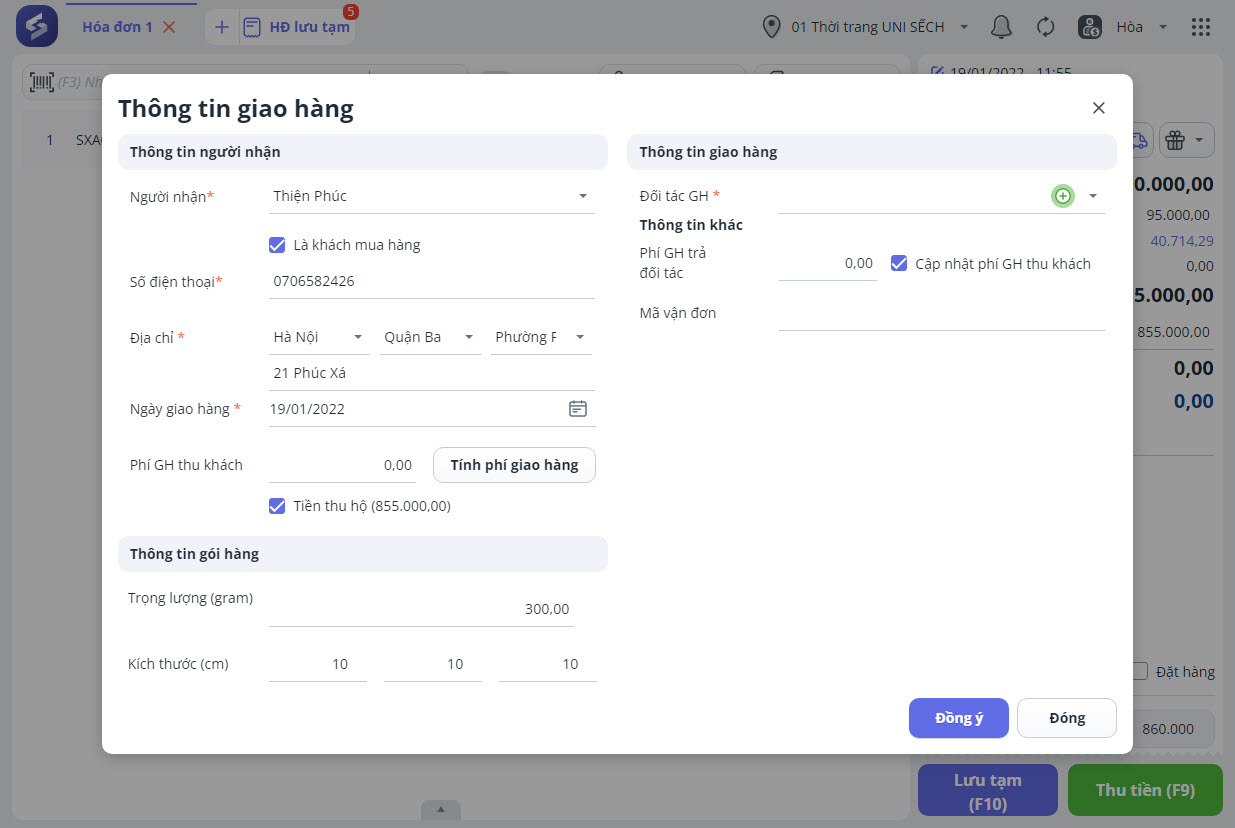
Bước 8: Chọn đối tác giao hàng phù hợp. Cửa hàng có thể chọn:
- Đối tác giao hàng tích hợp: Viettel, GHTK, J&T,…
- Đối tác giao hàng cá nhân: ship riêng của cửa hàng, xe ôm,…
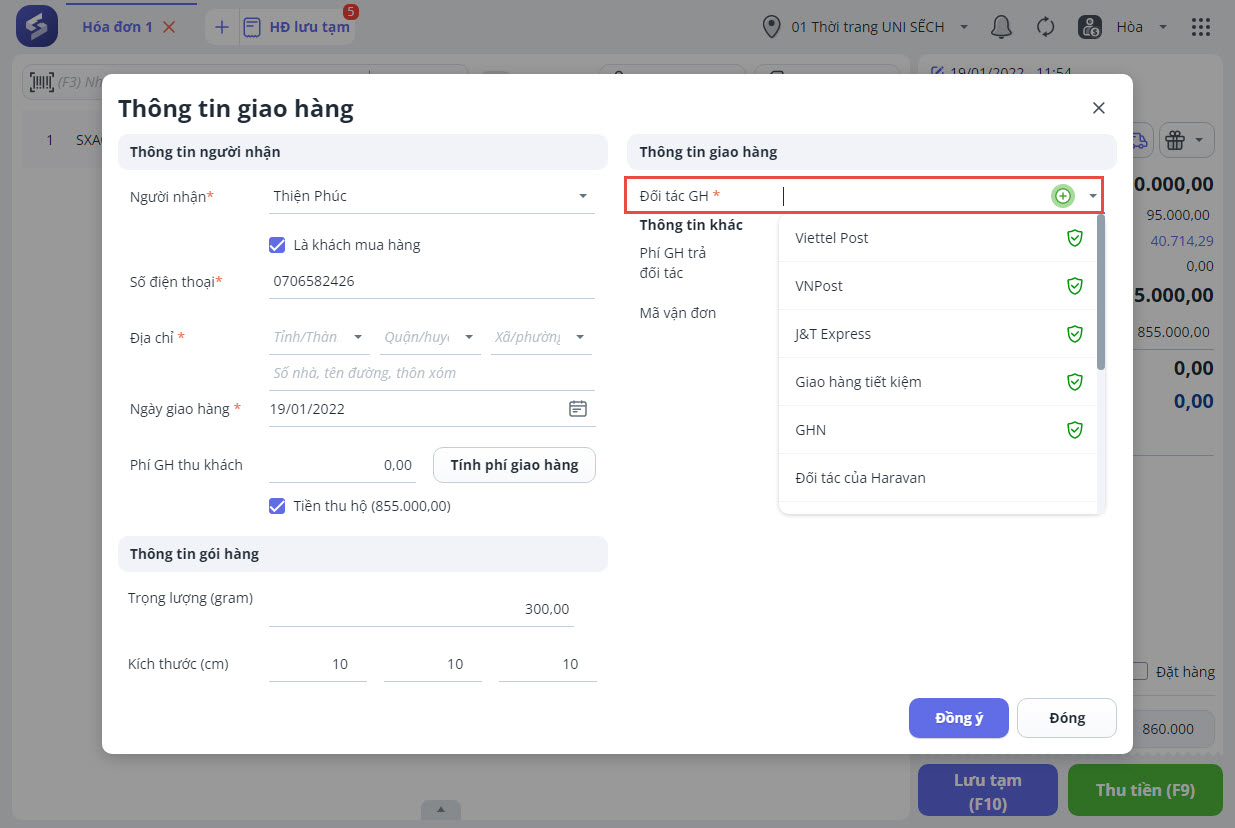
Lưu ý: Trường hợp đối tác giao hàng thu tiền khách rồi chuyển về cho cửa hàng, tích chọn thông tin Thu hộ (COD).
Bước 9: Khai báo thông tin giao hàng. Nhấn Đồng ý để hoàn tất.
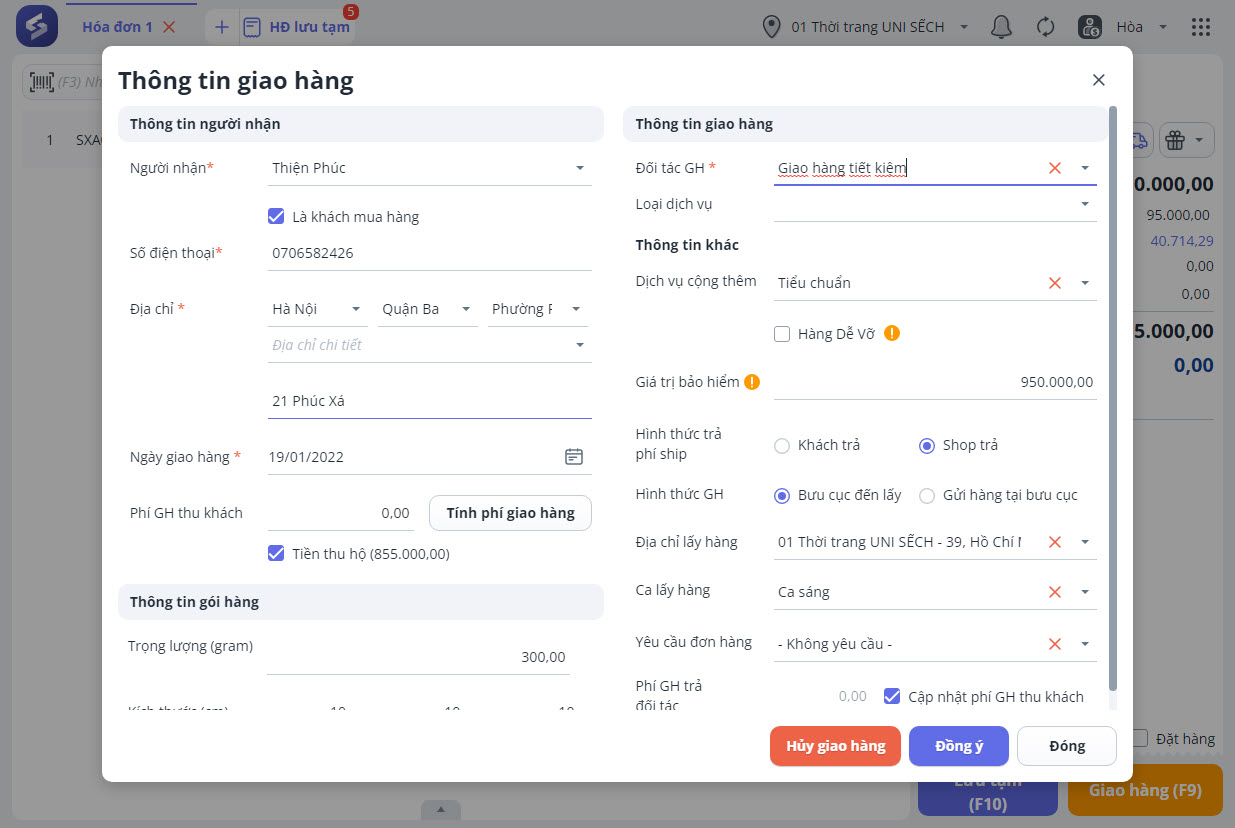
Bước 10: Sau đó, nhấn F10 để lưu vào Sổ giao hàng hoặc F9 để Giao hàng ngay.
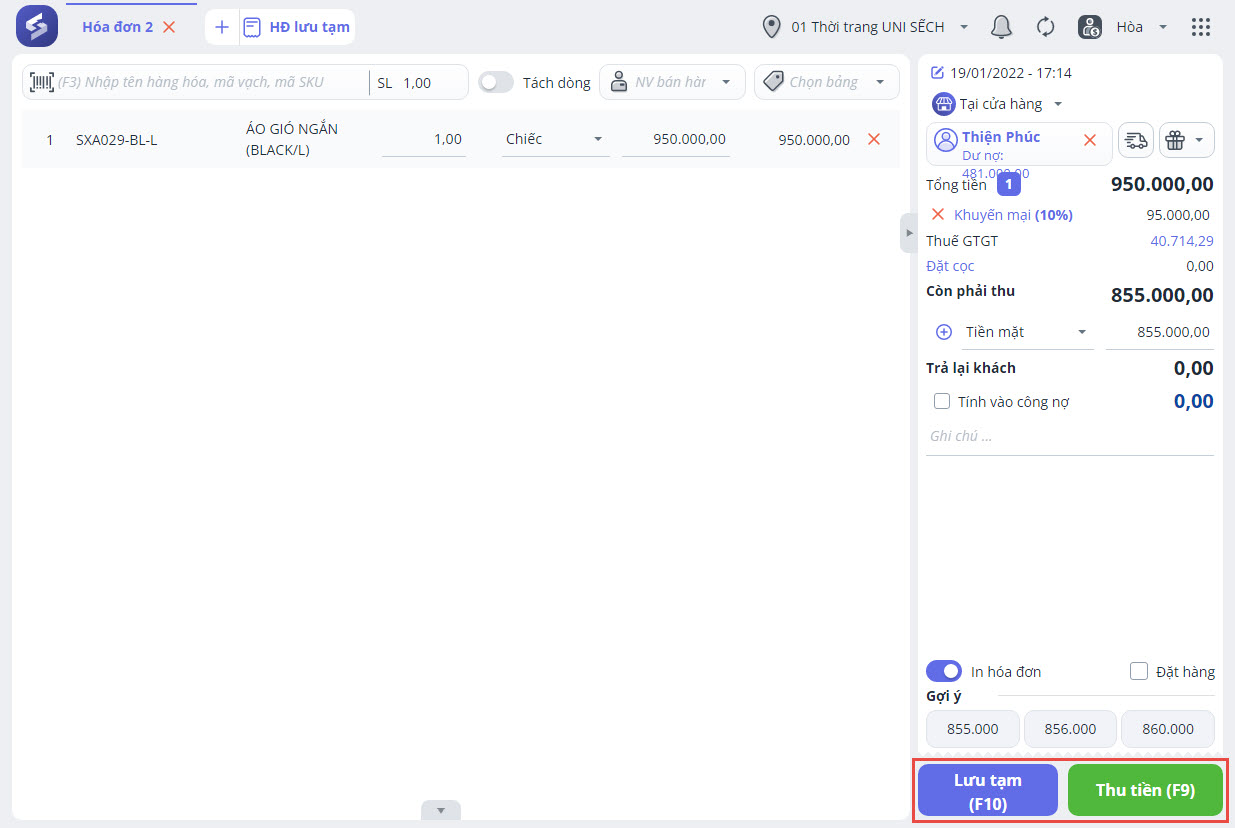
2.2. Giao hàng
Sau khi đã lập đơn giao hàng, cửa hàng sẽ đưa hàng cho đối tác để giao hàng cho khách. Thao tác thực hiện như sau:
1. Nhấn biểu tượng ![]() và chọn Đơn hàng.
và chọn Đơn hàng.
2. Chọn trạng thái Chờ Giao hàng.
3. Nhấn Giao hàng tương ứng với đơn hàng của khách.
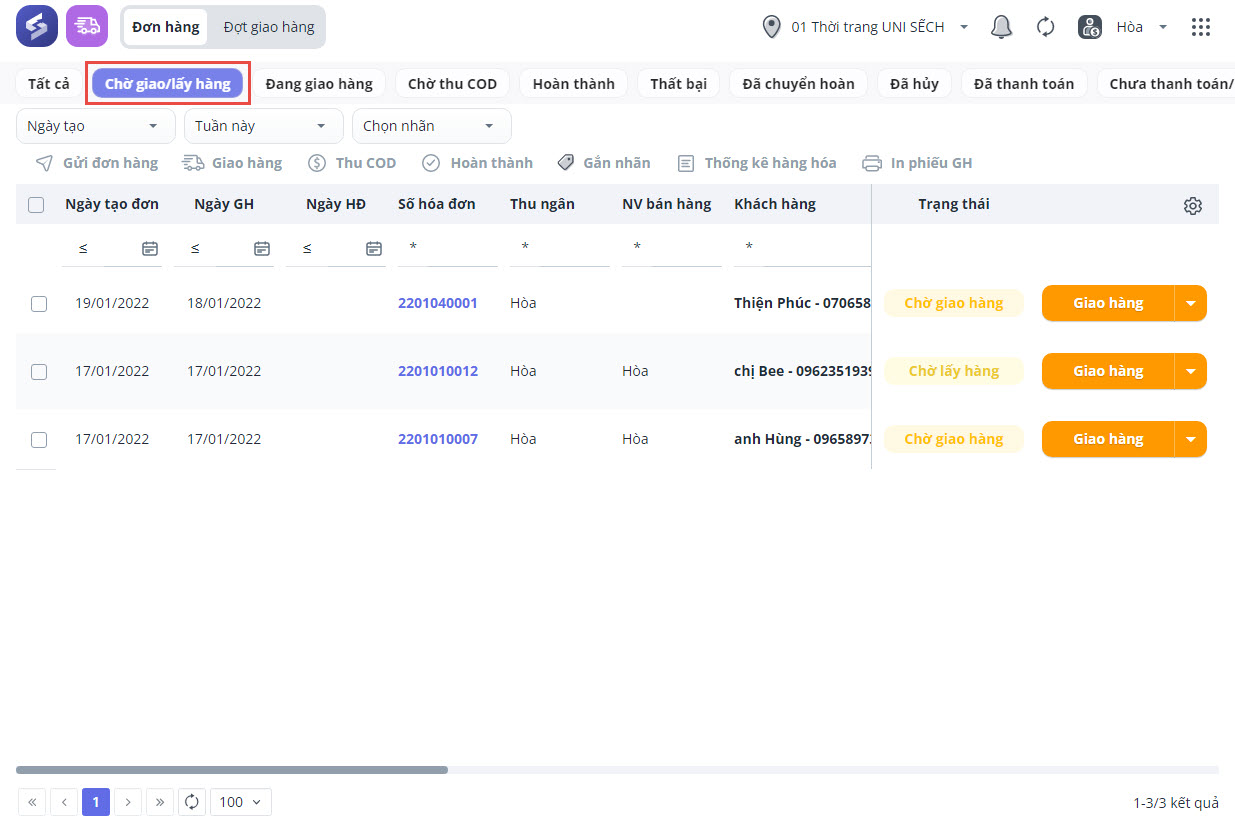
Đối với những đơn ở trạng thái Lưu tạm, nhấn Gửi đơn hàng, đơn hàng sẽ chuyển sang trạng thái Chờ lấy hàng.
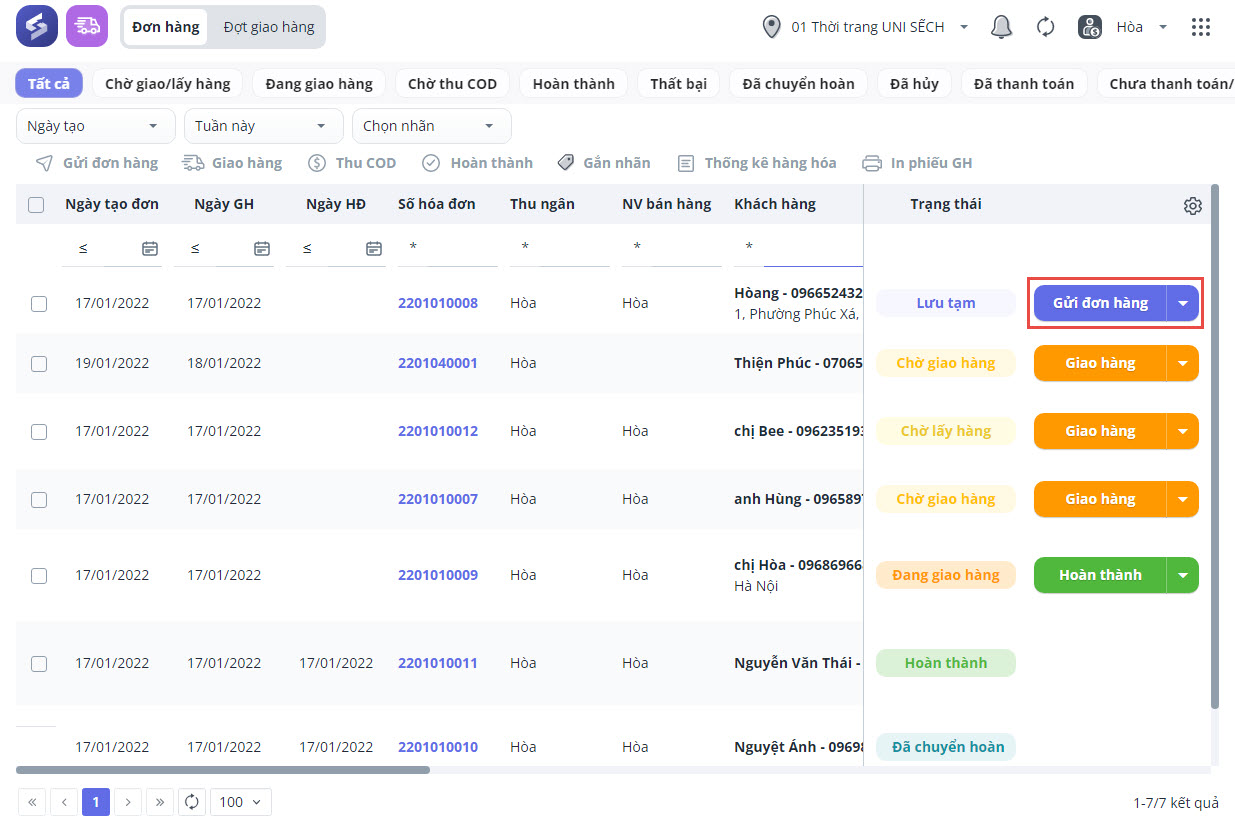
2.3. Theo dõi đơn hàng
2.3.1. Thu ngân:
Trên màn hình bán hàng, tại mục Đơn hàng, thu ngân có thể theo dõi trạng thái của từng đơn hàng:
- Đơn hàng đang lưu tạm, chưa gửi đơn vị giao vận sẽ có trạng thái Lưu tạm
- Nếu thu ngân tạo đơn và chuyển đơn sang đơn vị vận chuyển, đơn vị vận chuyển chưa tiếp nhận hoặc đã tiếp nhận nhưng chưa lấy hàng (hàng chưa xuất kho – chưa trừ tồn kho khả dụng trên phần mềm) thì trạng thái đơn trên eshop là Chờ lấy hàng
- Những đơn đang ở trạng thái Chờ lấy hàng, khi đơn vị vận chuyển đã lấy hàng và cập nhật lên hệ thống của họ, MISA eShop sẽ tự cập nhật trạng thái đơn hàng thành Đang giao hàng. Trong trường hợp cửa hàng tự cập nhật tay đơn hàng bằng cách nhấn nút Giao hàng, phần mềm sẽ thực hiện kiểm tra tồn kho khả dụng của hàng hóa và cảnh báo nếu của hàng đang xuất quá tồn kho. Nếu cửa hàng vẫn tiếp tục, phần mềm sẽ tự động sinh phiếu xuất kho và chuyển trạng thái đơn thành Đang giao hàng.
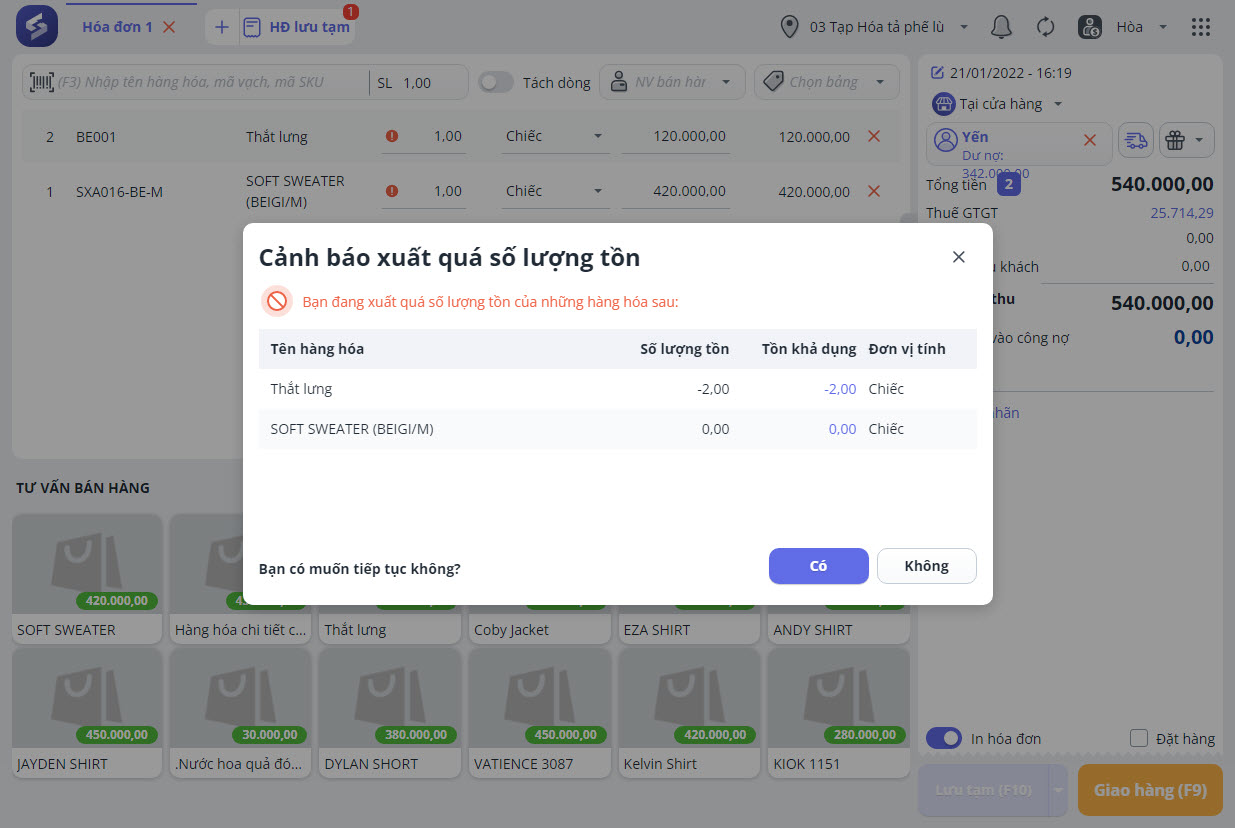
Lưu ý: Tồn kho khả dụng = Tồn kho thực tế – Số lượng hàng khách đã đặt trong các đơn giao hàng
Trong đó:
– Tồn kho khả dụng: số lượng hàng hóa khách hàng có thể đặt
– Tồn kho thực tế: số lượng hàng hóa thực tế còn trong kho
- Đơn hàng đã giao thành công, trên MISA eShop hiển thị trạng thái Hoàn thành.
- Đơn hàng giao không thành công, trên MISA eShop hiển thị trạng thái Thất bại.
- Đơn hàng đã giao nhưng cửa hàng chưa nhận tiền, trên MISA eShop hiển thị trạng thái Chờ thu COD.
Lưu ý: Với những đơn hàng đồng bộ từ sàn thương mại điện tử về eShop, trạng thái đơn hàng sẽ hiển thị tương tự như các trường hợp trên.
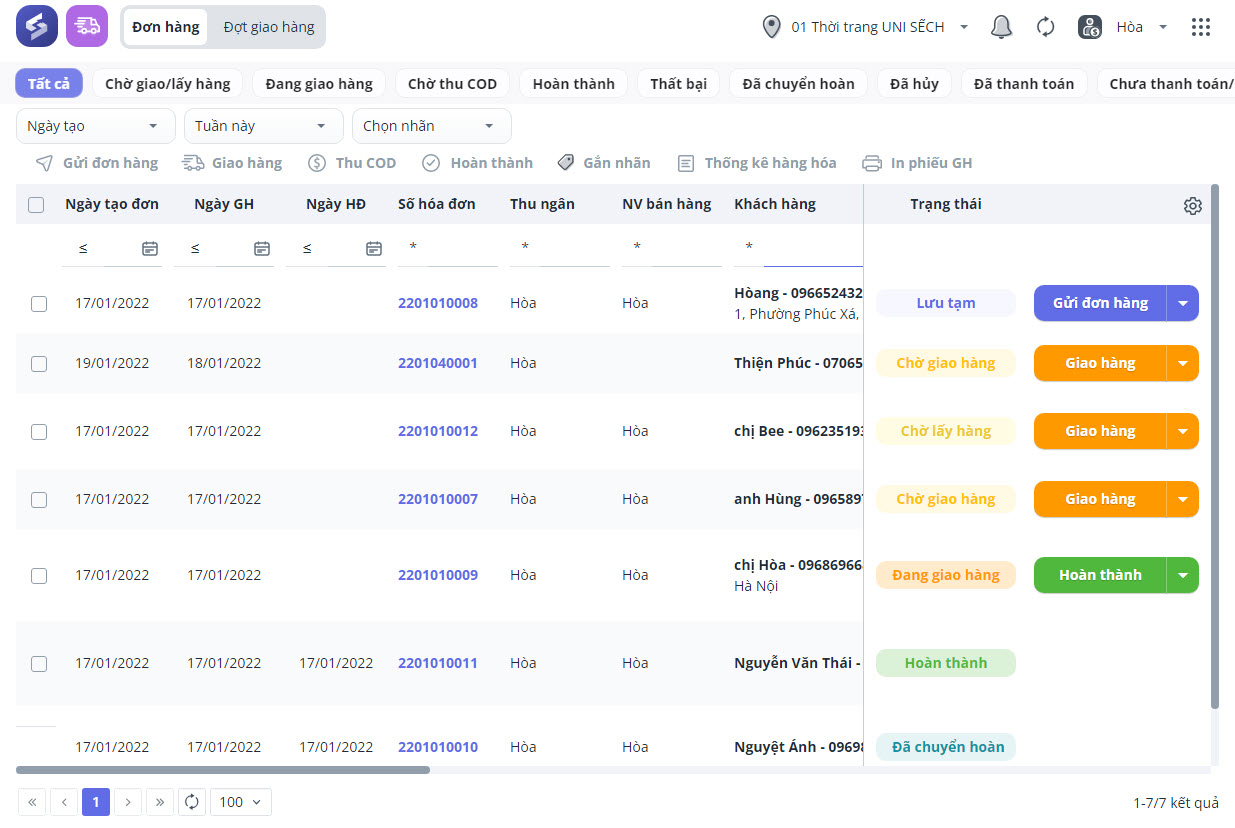
- Với đơn hàng gửi qua đối tác vận chuyển liên kết, khi đơn hàng chuyển sang trạng thái Chờ lấy hàng thì thu ngân không cần cập nhật trạng thái đơn hàng thủ công. Trạng thái đơn sẽ tự động đồng bộ từ đối tác giao hàng về phần mềm.
- Với những đơn hàng giao qua ship riêng của cửa hàng, thu ngân thực hiện theo dõi và cập nhật thủ công trạng thái của từng đơn hàng như sau:
-
- Sau khi đã giao hàng, đơn hàng của khách sẽ chuyển trạng thái Đang giao hàng.
Trường hợp giao hàng thành công.
-
- Nhấn chọn Hoàn thành trên đơn hàng của khách.
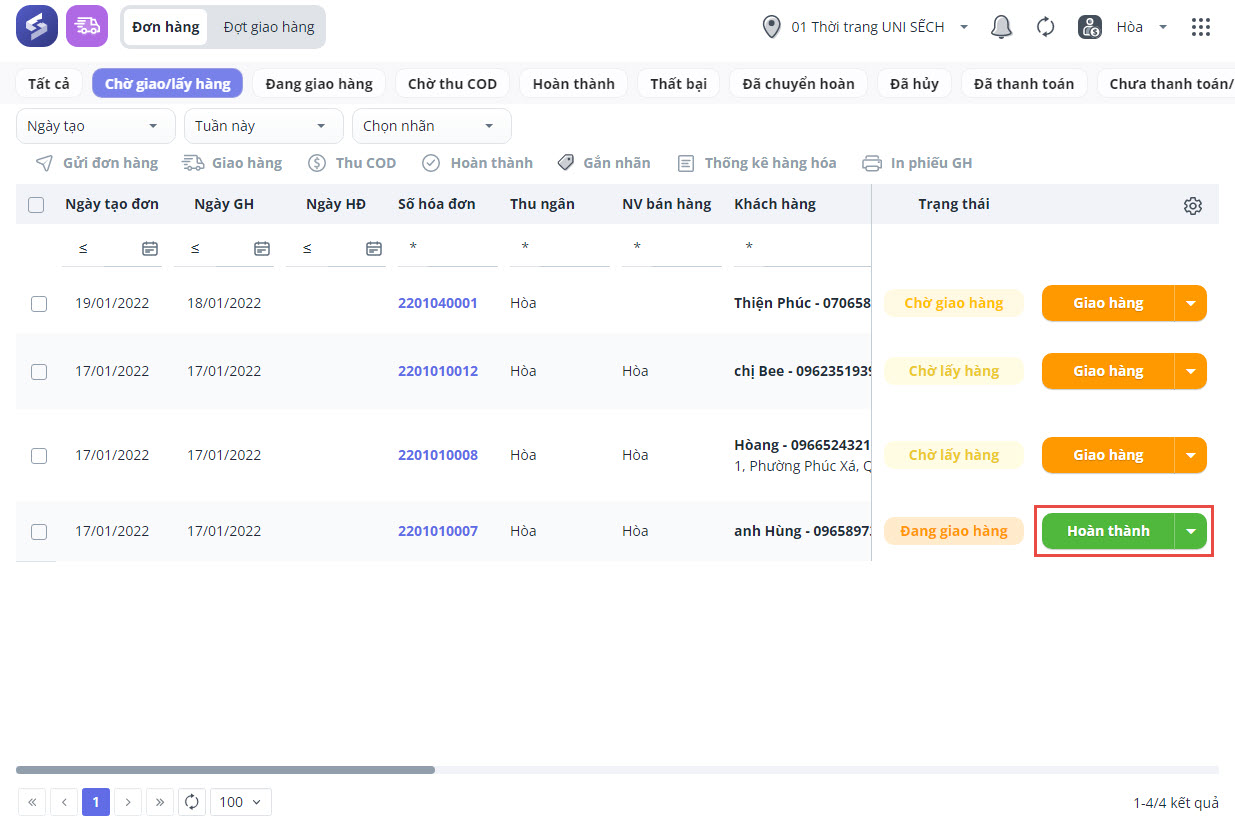
- Với các đơn giao hàng COD, sau khi đối tác chuyển tiền thu hộ cho cửa hàng, nhấn Thu COD trên đơn hàng.
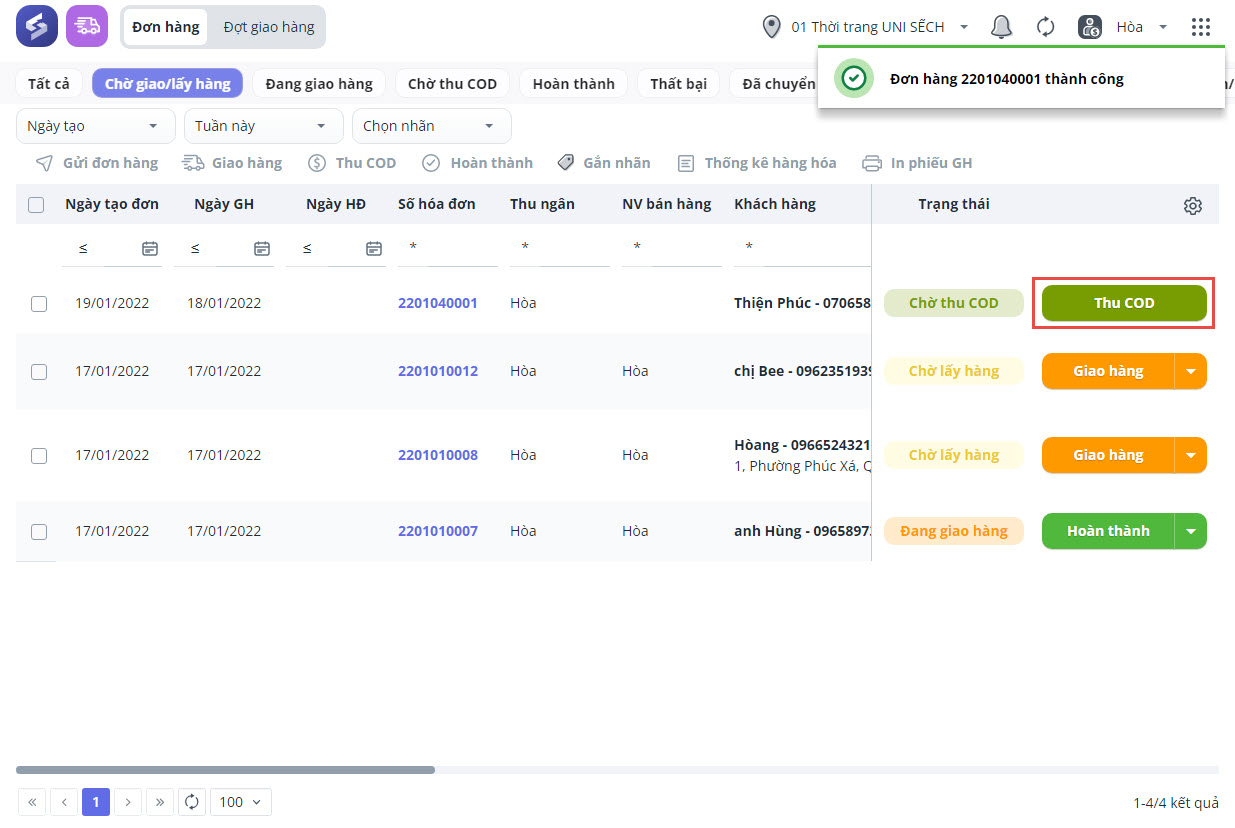
- Chọn hình thức nhận tiền từ đối tác giao hàng, nhấn Đồng ý.
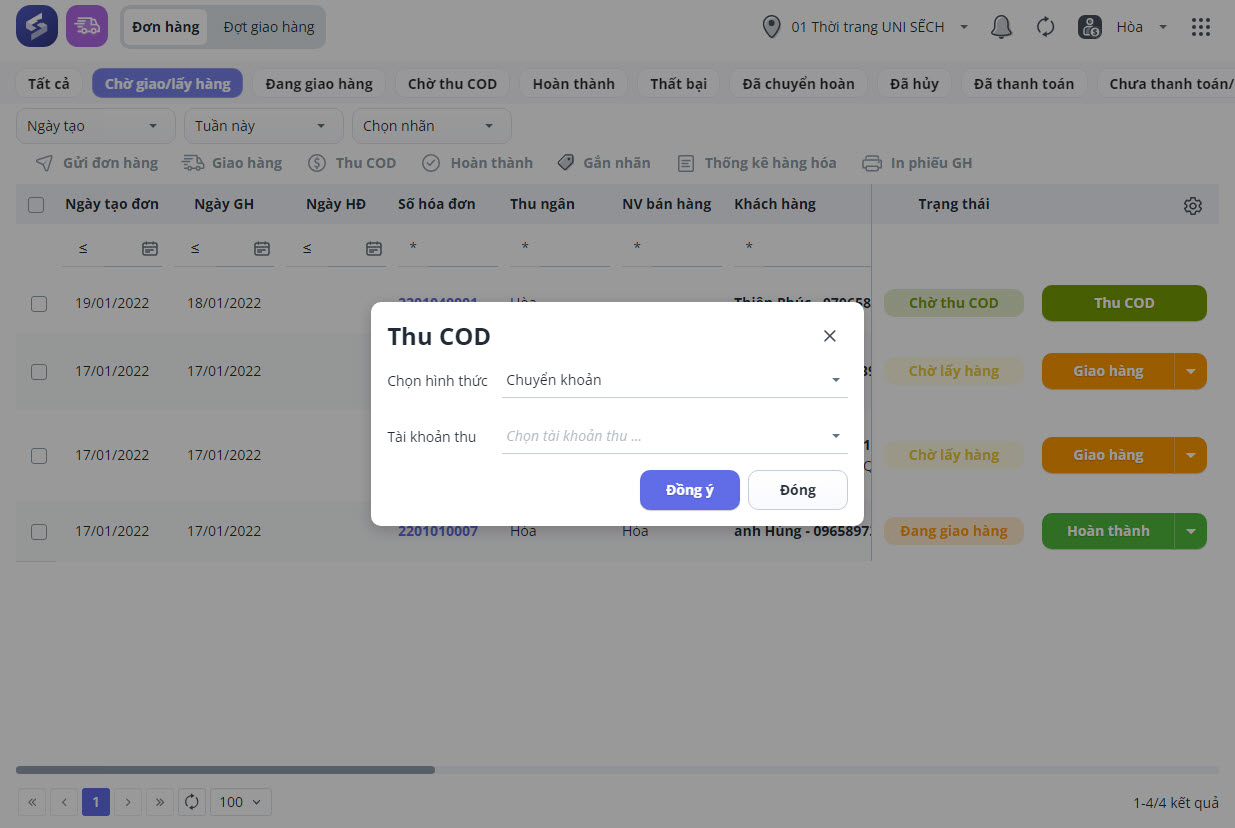
Trường hợp giao hàng thất bại.
- Nhấn biểu tượng
 và chọn Giao hàng thất bại.
và chọn Giao hàng thất bại.
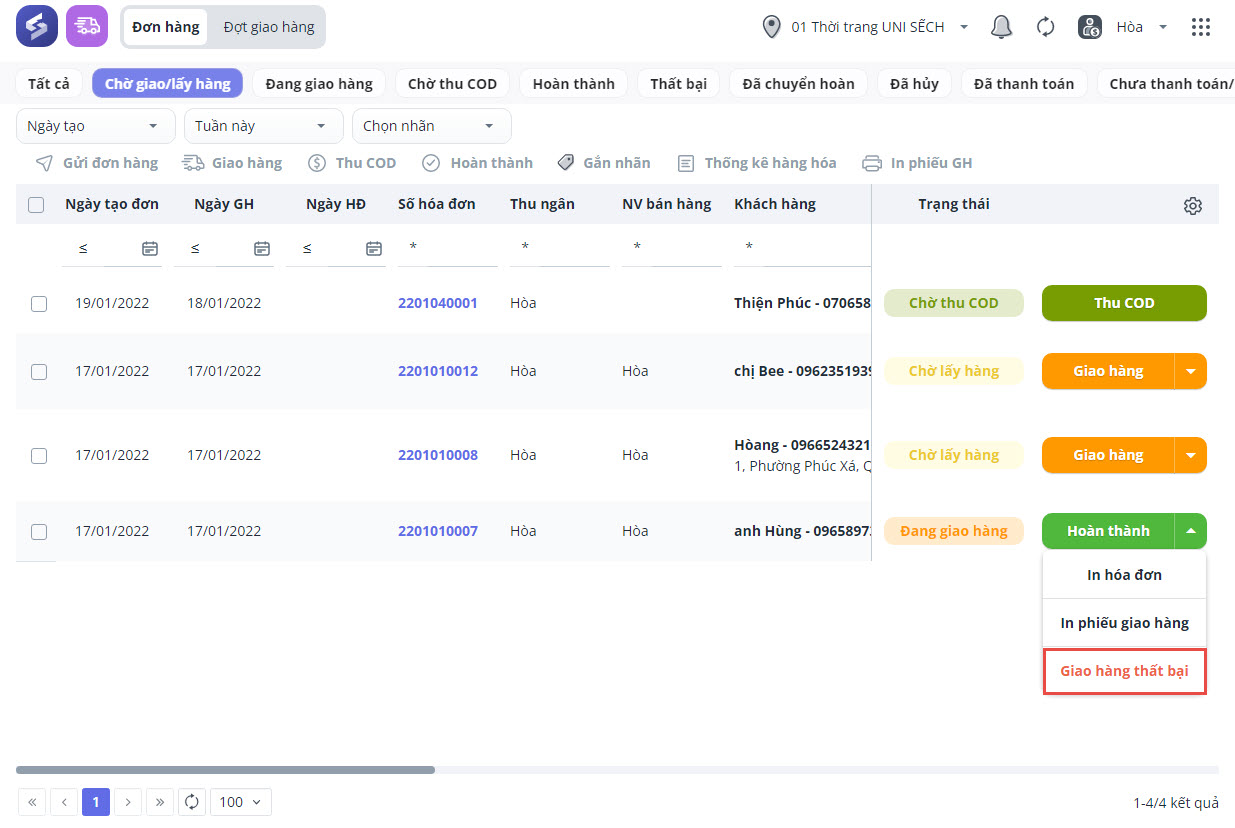
- Nhập lý do thất bại và nhấn Đồng ý.
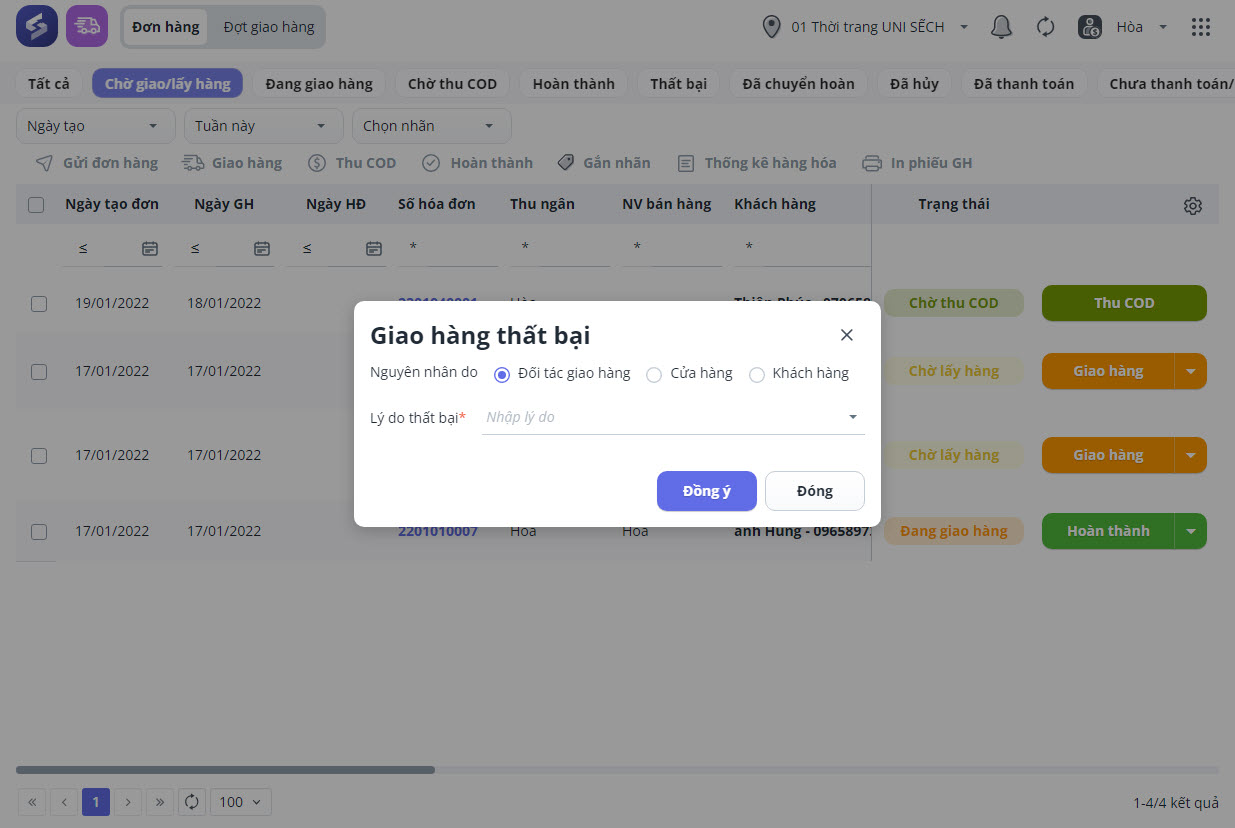
- Khi đó, đơn hàng sẽ chuyển trạng thái Thất bại, nhấn Chuyển hoàn để ghi nhận việc hoàn trả hàng hóa về kho.
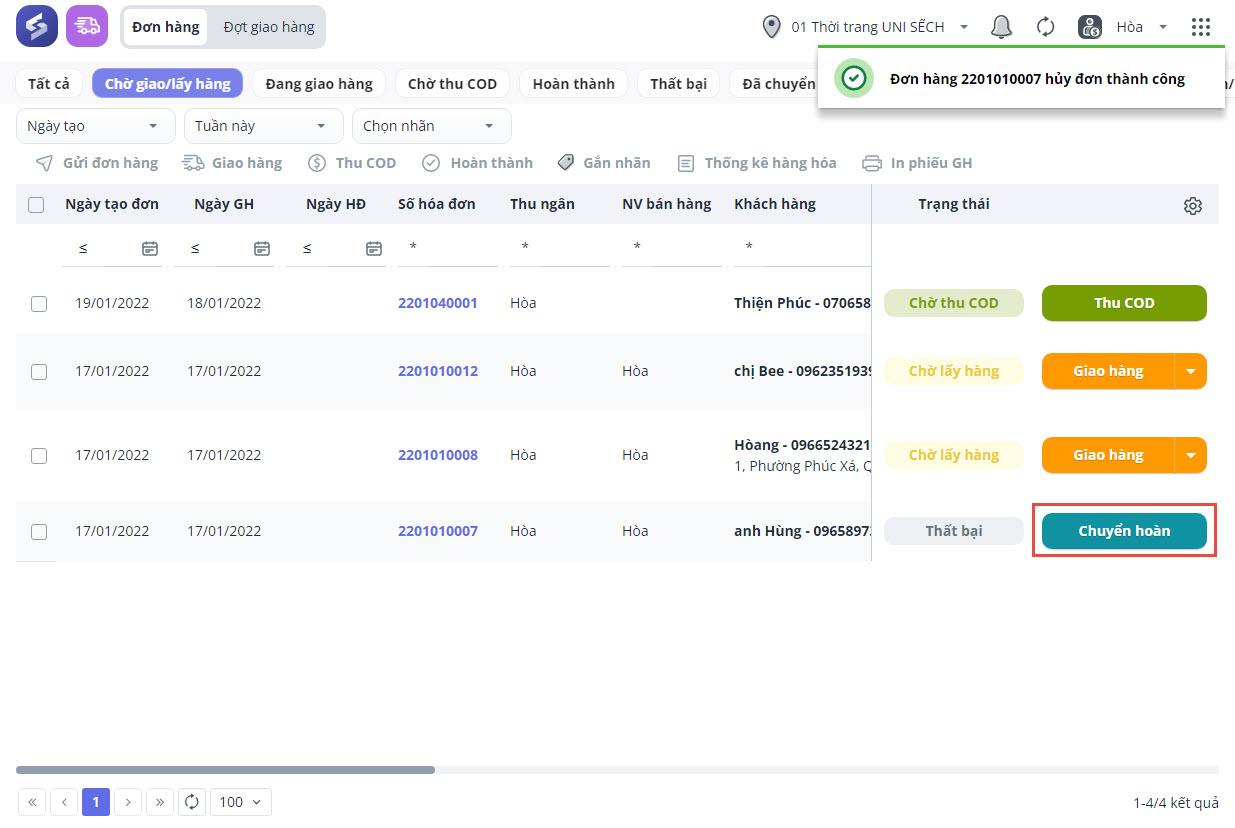
- Nếu phải trả thêm tiền cho đối tác giao hàng do giao thất bại, nhập số tiền Phí giao hàng trả đối tác mới và nhấn Đồng ý.
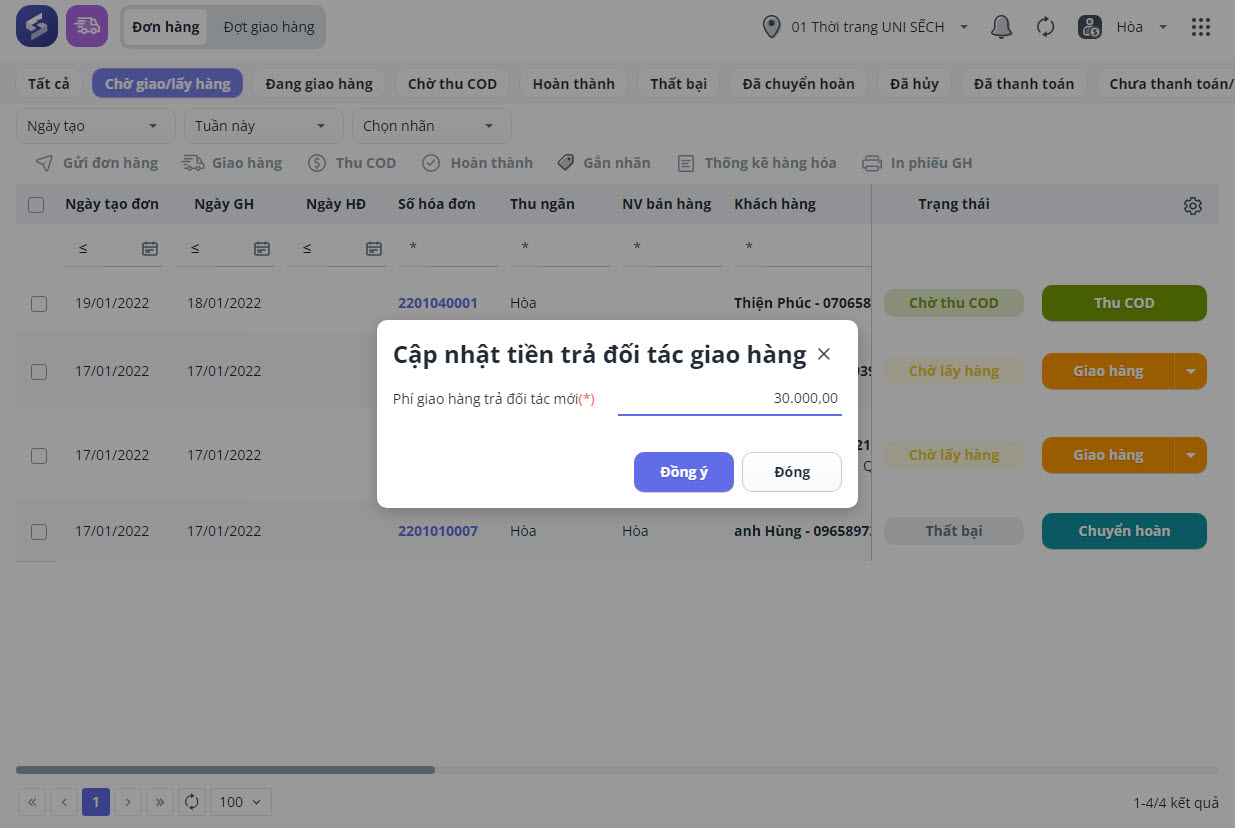
Lưu ý: Có thể in lại phiếu giao hàng, hóa đơn trong trường hợp bị ướt, hỏng,… bằng cách:
- Trên đơn hàng của khách, nhấn biểu tượng
 , chọn In phiếu giao hàng/In hóa đơn.
, chọn In phiếu giao hàng/In hóa đơn.
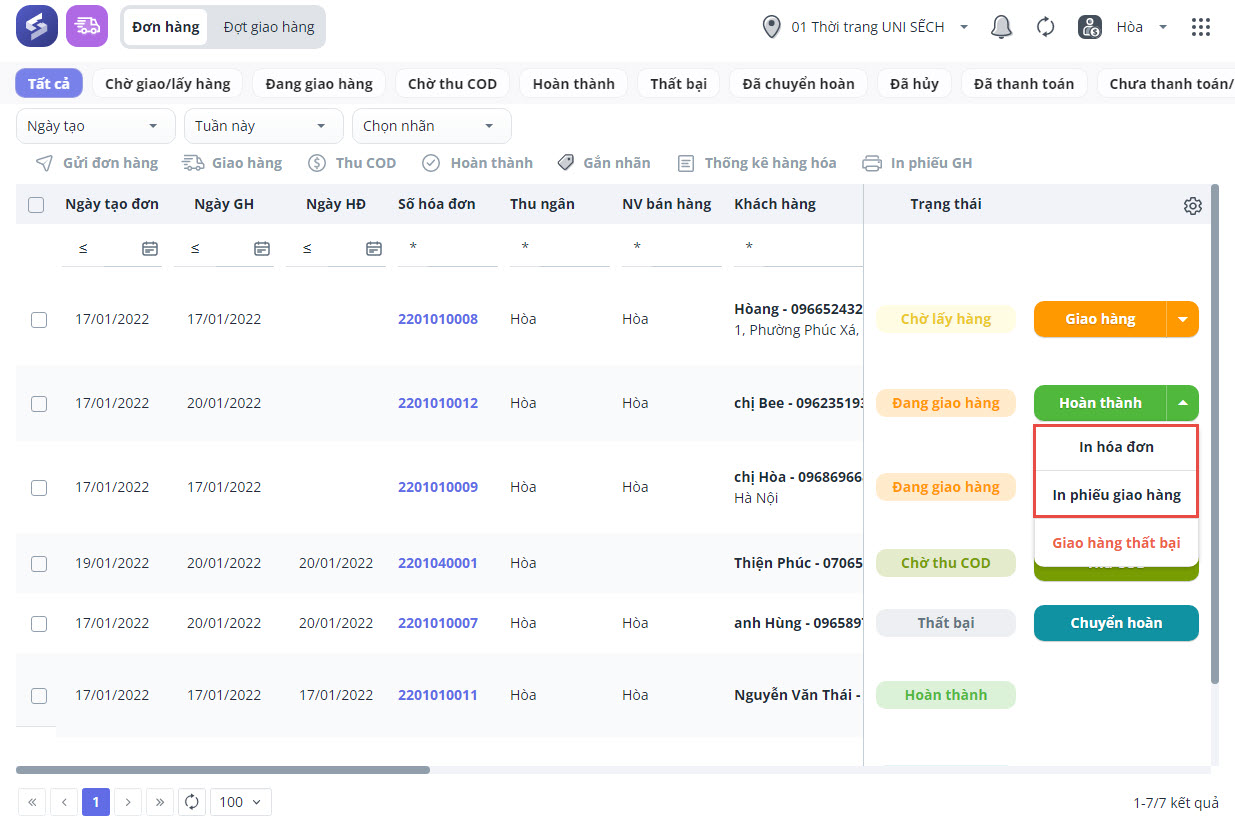
2.3.2. Quản lý:
Quản lý cửa hàng có thể theo dõi trạng thái đơn giao hàng trên trang quản lý tại mục Đơn hàng.
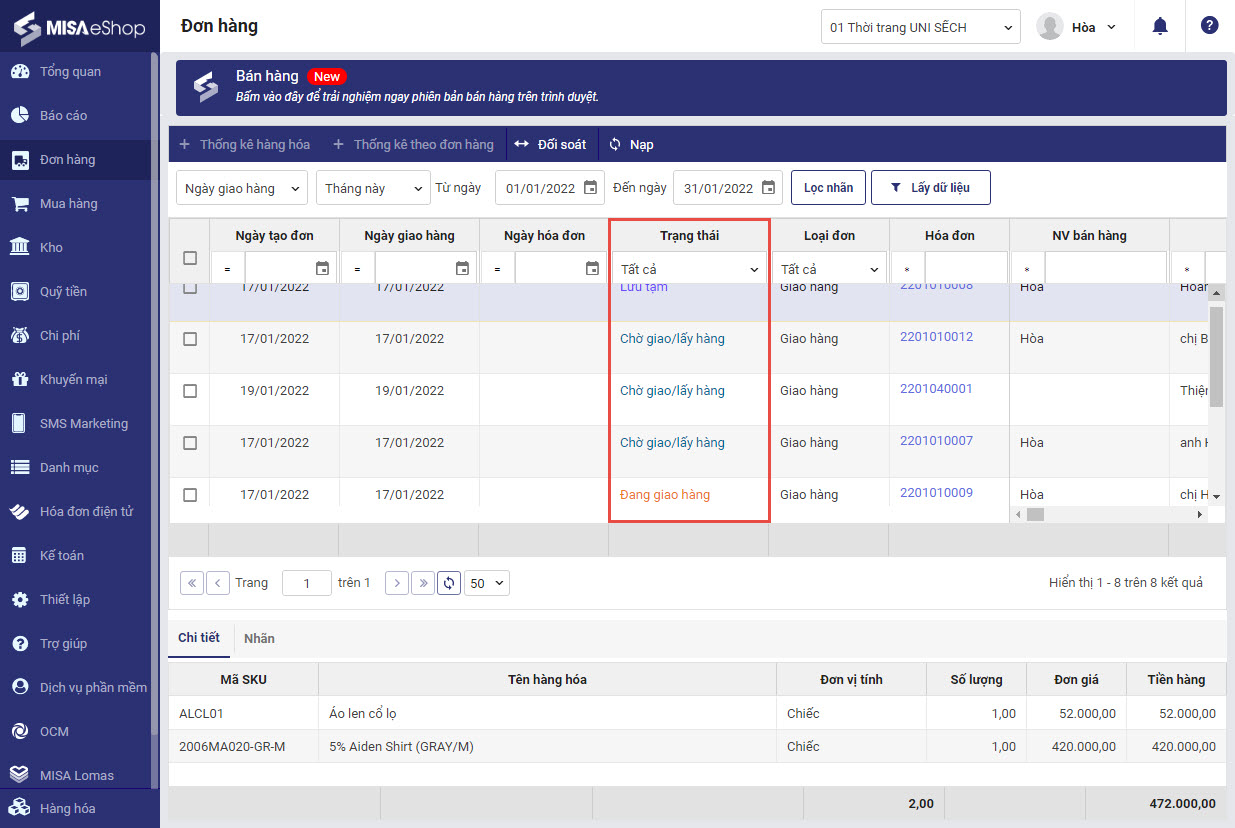
Trường hợp đối tác giao hàng thanh toán tiền thu hộ COD cho cửa hàng định kỳ theo tuần/theo tháng, quản lý có thể lập phiếu thu tiền COD từ đối tác giao hàng trên trang web quản lý. Xem chi tiết:
- Thu tiền COD đối tác giao hàng – hình thức tiền mặt.
- Thu tiền COD đối tác giao hàng – hình thức tiền gửi.
Trường hợp cửa hàng thanh toán tiền phí giao hàng cho đối tác định kỳ theo tuần/theo tháng, quản lý có thể lập phiếu trả tiền phí cho đối tác giao hàng trên trang web quản lý. Xem chi tiết:










